
Bambu Studio en supports , beide (bijna) onmisbare onderdelen van de moderne 3D-printwereld.
Met de opkomst van Bambu Lab en hun printers in de afgelopen jaren en de steeds grotere vraag om steeds complexere objecten te printen, is het vrijwel zeker dat u deze twee tegenkomt bij het gebruik van een Bambu Lab-printer.
Bambu Studio bevat een aantal instellingen en aanpassingen waarmee u de ondersteuning optimaal kunt benutten bij het afdrukken.
In dit artikel geven we een overzicht van deze instellingen en hoe je ze kunt toepassen op je afdrukken. Ook gaan we dieper in op hoe je het maximale uit je ondersteuningen haalt!
Ondersteunt: Wat en waarom?

Supports zijn niets nieuws in de 3D-printwereld. Ze zijn een noodzakelijk kwaad vanwege de manier waarop FDM -printers (Fused Deposition Modeling) objecten creëren: laag voor laag. Vanwege de geometrie van het geprinte model, kunnen nieuwe lagen mogelijk niet voortbouwen op de structuur van eerdere lagen. Omdat printers niet in het niets kunnen printen, moet er voorzichtigheid worden betracht om het succes van een print te garanderen.
Soms is dit mogelijk door de oriëntatie van een model te veranderen , en moderne 3D-printers kunnen behoorlijk grote overhangen en bruggen aan . Maar deze methoden zijn niet altijd voldoende, en ondersteuningen bieden de oplossing om deze extrusies omhoog te houden. Deze tijdelijke structuren banen zich een weg omhoog, hetzij vanaf het printbed of vanaf een ander deel van het object, om uiteindelijk te stuiten op en te ondersteunen wat anders een zwevende extrusie zou zijn.
Nadat een afdruk is voltooid, kunnen de steunen door middel van verschillende nabewerkingsmethoden worden verwijderd en zijn ze niet langer nodig.
Nu we weten wat ondersteuning is en waarom we het nodig hebben, gaan we kijken hoe we de relevante functies van Bambu Studio het beste kunnen benutten!
Verschillende ondersteuningen en technieken

Supports zijn standaard uitgeschakeld in Bambu Studio. Om ze in te schakelen, ga je naar het tabblad Support (1) en vink je het vakje “Enable support” (2) aan. Dit opent toegang tot alle supportinstellingen, waarvan de eerste en belangrijkste het type support is.
Normaal vs. Boom
Ondersteuningen nemen twee hoofdvormen aan: ‘normaal’ en ‘boom’ (ook wel ‘ organisch ’ genoemd in andere slicers).
Normale steunen zien eruit als eenvoudige blokken die het gebied omvatten dat omhoog wordt gehouden. De binnenkant van de blokken bevat een lichte, opvulachtige structuur die de extruder later overbrugt tijdens het printen. Boomsteunen daarentegen hebben de vorm van organische takachtige vormen die kunnen draaien en krommen rond de geometrie van het model om uiteindelijk het gebied te bereiken dat ze moeten ondersteunen.
Elk type ondersteuning heeft zijn eigen specifieke voor- en nadelen. Bijvoorbeeld, boomondersteuningen zijn een goede keuze voor complexe modellen waar geen duidelijk pad omhoog is van de bouwplaat naar de gebieden die ondersteuning nodig hebben, omdat ze rond de geometrie van het model kunnen navigeren. Echter, normale ondersteuningen kunnen een betere optie zijn voor minder complexe taken, waar ze vaak filament- en printtijd kunnen besparen en gemakkelijker kunnen worden verwijderd.
Automatisch vs. Handmatig
Naast de keuze tussen de ondersteuningen Normaal en Boom, kunt u met Bambu Studio ook kiezen tussen de generatiemodi Automatisch en Handmatig.
De automatische modus genereert, zoals de naam al doet vermoeden, automatisch ondersteuningen waarbij de hoek van de afdruk ten opzichte van de horizon kleiner is dan de opgegeven instelling voor de "Drempelhoek", waarvan de standaardinstelling 30 graden is. Aan de andere kant stelt handmatige ondersteuning de gebruiker in staat om handmatig structuren op het model te schilderen.
Ondersteunende schilderkunst
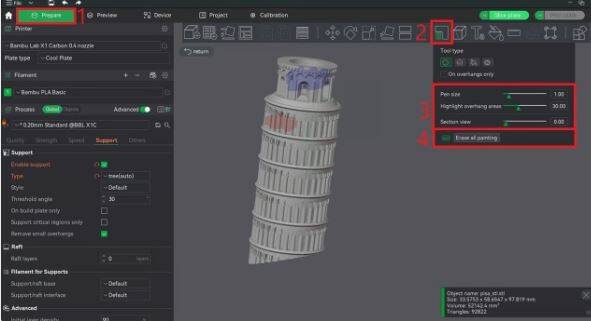
In het tabblad Voorbereiden (1) kan na het selecteren van een model de optie “Ondersteuningen Schilderen” (2) worden gekozen. U kunt “schilderen op” gebieden waar steunen moeten worden gegenereerd met de linkermuisknop, en de rechtermuisknop kan worden gebruikt om gebieden te schilderen waar geen steunen moeten worden geplaatst. Dit schilderen werkt ongeacht de modus (automatisch of handmatig).
Beschikbare opties zijn onder meer het wijzigen van de pengrootte en het markeren van overhangende gebieden voor gemakkelijker schilderen, evenals het bijsnijden van de weergave van het model om interne secties te bekijken en te schilderen (3).
En als laatste, als je op steunen (of blokkers) hebt geschilderd en je denkt dat een hernieuwde poging gerechtvaardigd is, kun je in plaats van ze handmatig te verwijderen, eenvoudigweg klikken op “Wis alle schilderingen” (4).
Basisinstellingen

Het correct configureren van uw instellingen is een belangrijk aspect van het gebruik van ondersteuningen, om de betrouwbaarheid van uw afdrukken te garanderen. Het is belangrijk om eerst een goed begrip te krijgen van de basisinstellingen voordat u verdergaat met geavanceerde aanpassingen.
Stijl
U kunt kiezen uit verschillende stijlen voor uw steunen, afhankelijk van of u voor normale of boomvormige steunen kiest.
Voor normale ondersteuningen kan de Snug-optie nuttiger blijken dan de standaard Grid-stijl in krappe gebieden of voor kleinere prints waar niet veel ruimte is voor ondersteuning om op te bouwen. Aan de andere kant kan Grid helpen om filament te besparen voor grote blokken ondersteuning die in grotere prints voorkomen.
Wat betreft boomondersteuningen zijn er talloze opties om uit te kiezen, waaronder Slim, Strong, Hybrid en Organic. De standaardinstelling is meestal voldoende, maar Strong kan meer stabiliteit bieden bij het printen en Organic kan handig zijn voor complexe objecten waarbij de boomstructuren nodig zijn om te manoeuvreren rond complexere geometrieën. De Hybrid-optie combineert zowel normale als boomondersteuningen, wat het beste van beide werelden kan bieden bij objecten met grote hoeveelheden ondersteuning die nodig zijn.
Alleen op de bouwplaat
Deze instelling beperkt de ondersteuningen tot het bouwen van alleen het printbed – ze worden niet gegenereerd op modellen zelf. Door het in te schakelen kunnen de ondersteuningen gemakkelijker worden geëxtraheerd na het printen en worden littekens op objecten verminderd wanneer ze worden weggetrokken, maar houd er rekening mee dat het ook kan voorkomen dat de ondersteuningen alle gebieden van het model bereiken.
Verwijder kleine overhangen / Ondersteun alleen kritieke gebieden
Deze opties kunnen de hoeveelheid ondersteuning verminderen door alleen regio's te ondersteunen die door Bambu Studio als "kritiek" worden beschouwd en kleine gebieden te verwijderen die mogelijk geen ondersteuning nodig hebben. Schakel deze in als u een beetje filament en printtijd wilt besparen, maar voor velen weegt de gemoedsrust zwaarder dan de lichte toename van deze statistieken.
"Alleen kritieke regio's ondersteunen" is beperkt tot gebruik met alleen boomondersteuningen.
Geavanceerde instellingen

Zodra je de basisinstellingen onder de knie hebt, kun je gaan experimenteren met de geavanceerdere instellingen!
Basispatroon
Voor normale steunen kunt u met deze instelling het patroon dat erin is opgevuld wijzigen. Verschillende patronen kunnen verschillende combinaties van steunsterkte versus filamentgebruik en printtijd bieden. Patronen zoals Lightning kunnen snellere printtijden bieden ten koste van de sterkte, terwijl andere (zoals Rectilinear grid) de rollen omwisselen en betere sterkte bieden, maar meer tijd nodig hebben om te printen.
Bovenste en onderste interfacelagen
Interfacelagen zijn de dikkere lagen die de interface vormen tussen het grootste deel van het ondersteunende materiaal en het object dat wordt ondersteund. Ze verlengen de printtijd, maar zorgen ook voor een substantiële toename in de kwaliteit van de ondersteuning en hun sterkte. Het verhogen van het aantal interfacelagen resulteert in langere printtijden en materiaalgebruik, maar een betere algehele ondersteuningskwaliteit.
Ondersteuningsblokkers/-handhavers
Door met de rechtermuisknop op een model te klikken, kunnen support blockers en enforcers van verschillende vormen worden toegevoegd. Deze werken op een vergelijkbare manier als de eerder besproken support painting-functie, waarbij support enforcers gebieden markeren waar supports moeten worden gegenereerd, en support blockers voorkomen dat supports worden gegenereerd op de opgegeven locaties.
Deze tool kan een alternatief zijn om het schilderen te ondersteunen en grote delen van een afdruk te blokkeren of te versterken.
Er zijn nog veel meer instellingen om mee te spelen. Bekijk de Bambu Lab Wiki voor meer informatie over alle instellingen die aanwezig zijn in de slicer!
XY/Z-afstand

De instelling "Top Z distance" verandert de afstand tussen de bovenste ondersteuningslaag en het object dat het ondersteunt. Een lagere waarde zorgt voor een betere ondersteuningstaak, maar maakt het lastiger om de helpers na voltooiing weg te breken.
Als u voor een ander materiaal voor de ondersteuning hebt gekozen (bijvoorbeeld het model is geprint in PLA en de ondersteuning in PETG), kan de "Bovenste Z-afstand" op nul worden gezet, aangezien hechting geen factor is.
Op dezelfde manier specificeert de “ondersteunings-/object-xy-afstand” de scheiding tussen een object en zijn ondersteuning in het XY-vlak.
Ondersteuningsmuurlussen
Deze instelling vertoont veel overeenkomsten met de "Wall loops" of perimeterinstelling die we allemaal kennen en waarderen. Het specificeert het aantal buitenmuren voor ondersteuningen, variërend van 0-2 (waarbij 0 automatisch is).
Zoals gebruikelijk bij muurlussen, meer muren betekent meer sterkte – maar langere printtijd. De standaardwaarde van nul (of auto) is doorgaans voldoende.
Boomtak instellingen
Als er boomondersteuningen zijn geselecteerd, kunnen veel aspecten van de takgeneratie worden aangepast.
Hieronder vallen de vertakkingsafstand (de afstand tussen verschillende aangrenzende vertakkingen van een ondersteuningsknooppunt), de vertakkingsdiameter (de begindiameter van deze ondersteuningsknooppunten), de vertakkingshoek (de maximale hoek waaronder vertakkingen mogen afdrukken) en de vertakkingsdiameterhoek (de hoek waaronder vertakkingen breder worden richting hun basis).
Lagere takafstanden en hogere takdiameterwaarden kunnen resulteren in sterkere en kwalitatief betere ondersteuningsstructuren, ten koste van verwijderingsproblemen. Hogere takhoeken en lagere diameterhoeken zorgen ervoor dat takken flexibeler kunnen manoeuvreren, maar houd er rekening mee dat dit ook de kans op falen vergroot.
Filament voor steunen

Hoewel veel steunen zo zijn afgedrukt dat ze eenvoudig van een model kunnen worden losgemaakt, met weinig tot geen residu, is dit niet altijd het geval.
Wanneer ondersteunend materiaal moeilijk los te maken is, komen speciale filamenten in het spel. Deze hebben eigenschappen waardoor ze gemakkelijk van prints kunnen worden losgemaakt, en sommige zijn zelfs oplosbaar in water, zodat ze nauwelijks tot geen handmatige verwijdering vereisen!
Als u een opstelling met meerdere kleuren of meerdere materialen gebruikt, zoals AMS of AMS Lite van Bambu Lab , kunt u deze speciale filamenten gebruiken door automatisch over te schakelen naar deze filamenten wanneer er met de ondersteuning wordt geprint.
In het tabblad Ondersteuning en onder "Filament voor Ondersteuningen" kunnen andere filamenten worden geselecteerd voor het printen van de basis- en interfacelagen van de ondersteuningen. Wijzig de interfacelagen om uw speciale filament te gebruiken, en optioneel het basismateriaal om beter te hechten aan het bouwoppervlak, en u bent klaar voor probleemloos verwijderen van de ondersteuning!


Reactie plaatsen
Reacties